
2.1 - Malá rozcvička
2.2 - Úvod do TopStyle a definice externího CSS souboru
2.3 - Domácí úkol
2.1 - Malá rozcvička
Takže konečně mám funkční monitor, ME v baseballe skončilo, a tak vás čeká 2. lekce z CSS.
Dnes začneme trochu složitějším zápisem. Budeme chtít, aby všechny nadpisy h1 byly vapsány fontem Verdana, velikostí 28px a modrou barvou. Tím ovšem nekončíme. Dalším kritériem bude červená barva a font Arial u textu v odstavcích. Zápis bude vypadat následovně:
<style>
p {color: red; font-family: Arial CE}
h1 {color: blue; font-family: Verdana; font-size: 28px}
</style>
A výsledek? Pokud jste postupovali správně, měl by se zobrazit takhle:
Toto je nadpis h1
Tento text je červený s fontem Arial CE.
Pozorně si ještě jednou prohlédněte syntaxi při více parametrech - {color: blue; font-family: Verdana ; font-size: 12px}
Teď máme konečně úplné základy za sebou. Bylo by dobré znát všechny možnosti formátování pomocí CSS a asi nejlepším řešením je program TopStyle. Já v současnosti používám verzi TopStyle Lite 3.10. Můžete si také objednat verzi Pro, ale Lite vám bude zatím bohatě stačit. Celý program můžete stahovat na adrese www.bradsoft.com [ http://www.bradsoft.com ].
2.2 - Úvod do TopStyle a definice externího CSS souboru
Tak, teď se rychle naučíme základy s programem TopStyle. Ukážeme si to na tvorbě jednoduchého externího CSS dokumentu, čímž si zároveň vysvětlíme, jak se zapisuje externí CSS a zabijeme tak dvě mouchy jednou ranou.
1. - Spustíme program TopStyle (překvapivě).
2. - Z nástrojové lišty zvolíme tlačítko pro nový dokument.

3. - Opět z lišty zvolíme tlačitko New Selector.

4. - Otevře se následující okno.
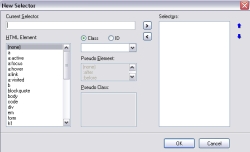
Z políčka HTML Element vybereme prvek, který chceme formátovat a potvrdíme OK. Můžete si všimnout, že atributy v externím CSS souboru nejsou ohraničeny tagem <style> nebo podobně, takže neudělejte chybu.
5. - Na pravé straně obrázku je tzv. Style inspector, kde vybíráme jednotlivé atributy pro formátovaný prvek. Úplně dole se zobrazuje Preview vašeho stylopisu.
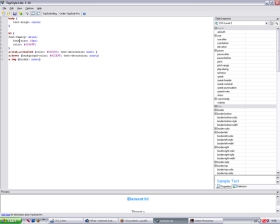
Celý soubor uložíme např. jako mujstyl.css a na závěr do hlavičky dokumentu jen napíšeme řádek:
<link rel="stylesheet" href="mujstyl.css" type="text/css" />
Nebo druhou variantou (nefunguje v Netscape 4 a např. já ji vůbec nepoužívám):
<style type="text/css"> @import url('mujstyl.css'); </style>
Je to ďábelsky jednoduché a praktické, protože na tento soubor jen odkážete všechny stránky svého webu a nemusíte styly pořád vypisovat jako otroci do každé stránky zvlášť.
2.3 - Domácí úkol
Domácí úkol bude dnes docela delší, ale na druhou stranu prověří vaše znalosti a nádherně si CSS procvičíte. Máte za úkol napsat zdroják souboru CSS, kde
- všechny nadpisy <h1> budou mít tmavě zelenou barvu (přesný odstín si zvolte sami, jen dodržte tu zelenou :) a velikost 24px
- text v normálním odstavci <p> bude mít font Verdana, velikost 11px a fialovou barvu
- všechny odkazy <a> budou bez podtržítka (pokud nevíte, pište si o nápovědu na můj mail), velikosti 18px a modré barvy
